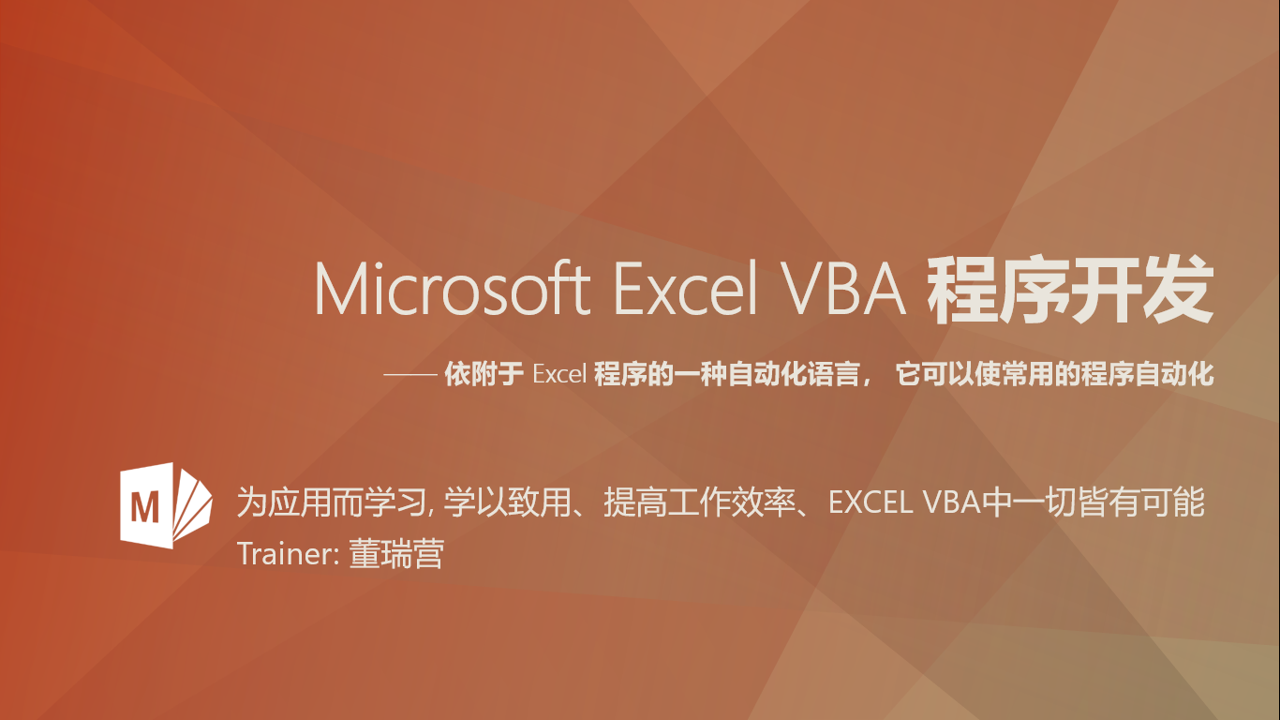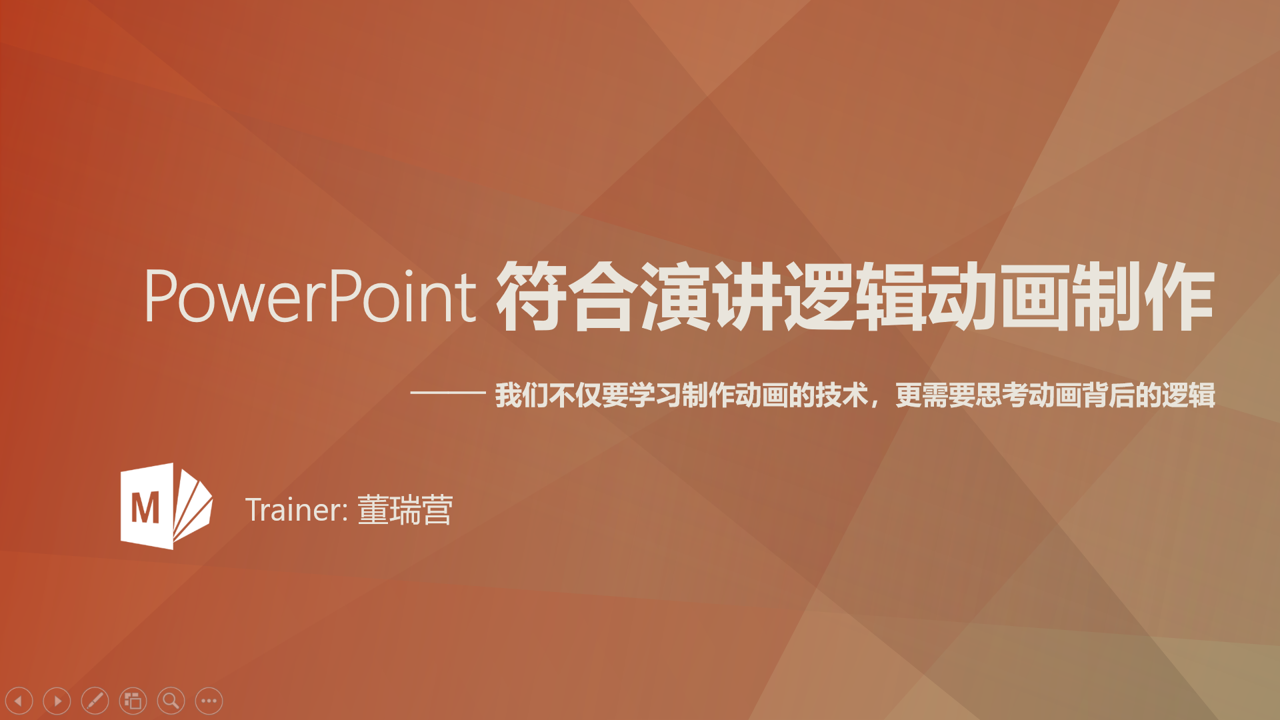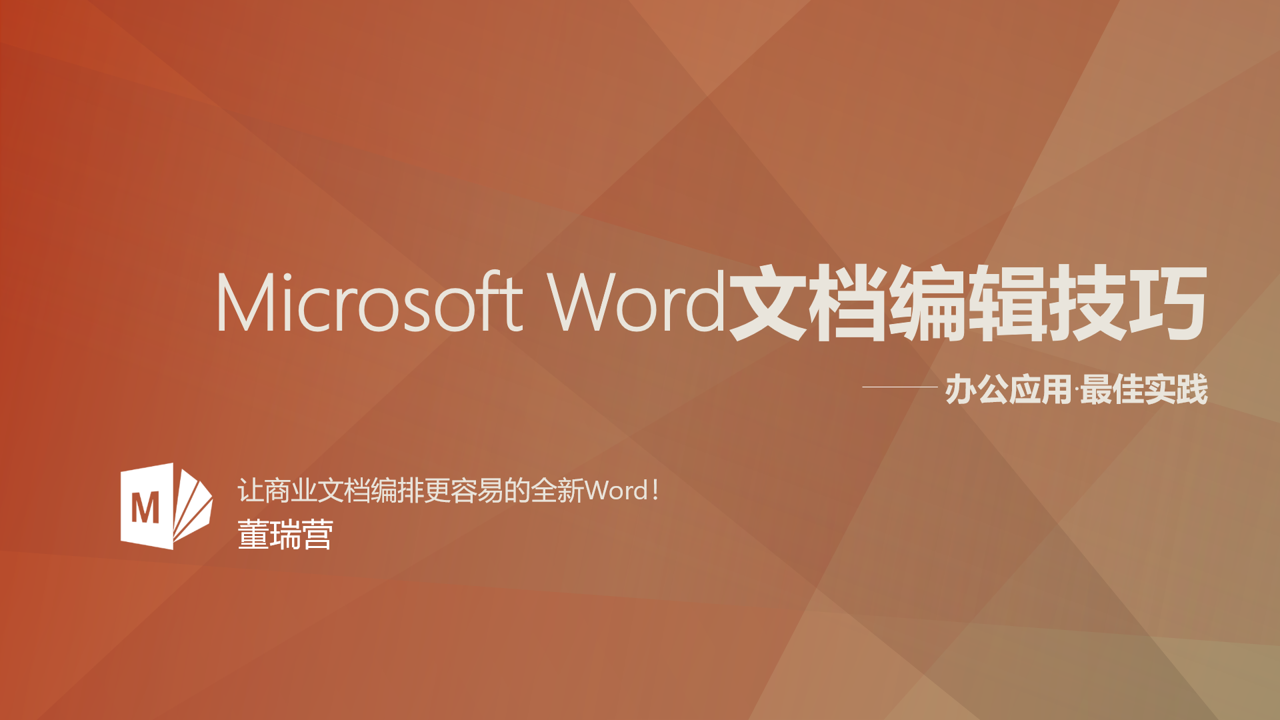- 畅销套餐
- 精选套餐
- 人气套餐
- 尊享套餐
- 高薪套餐
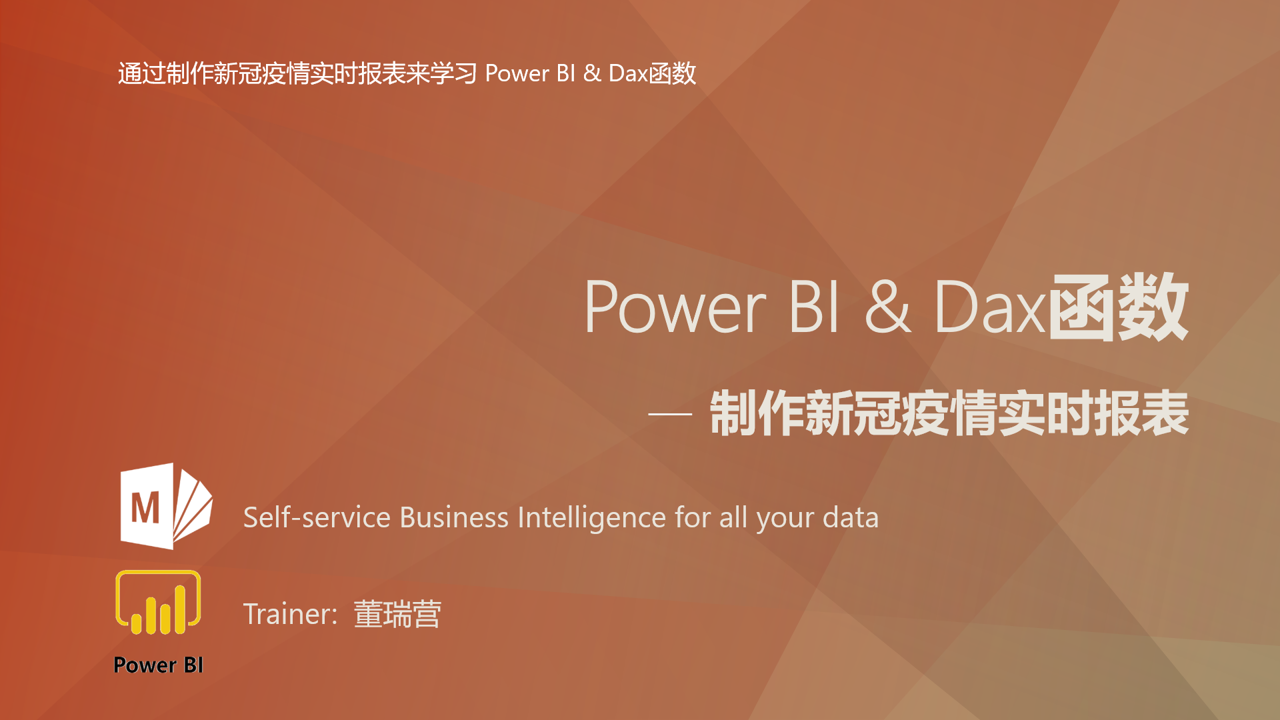
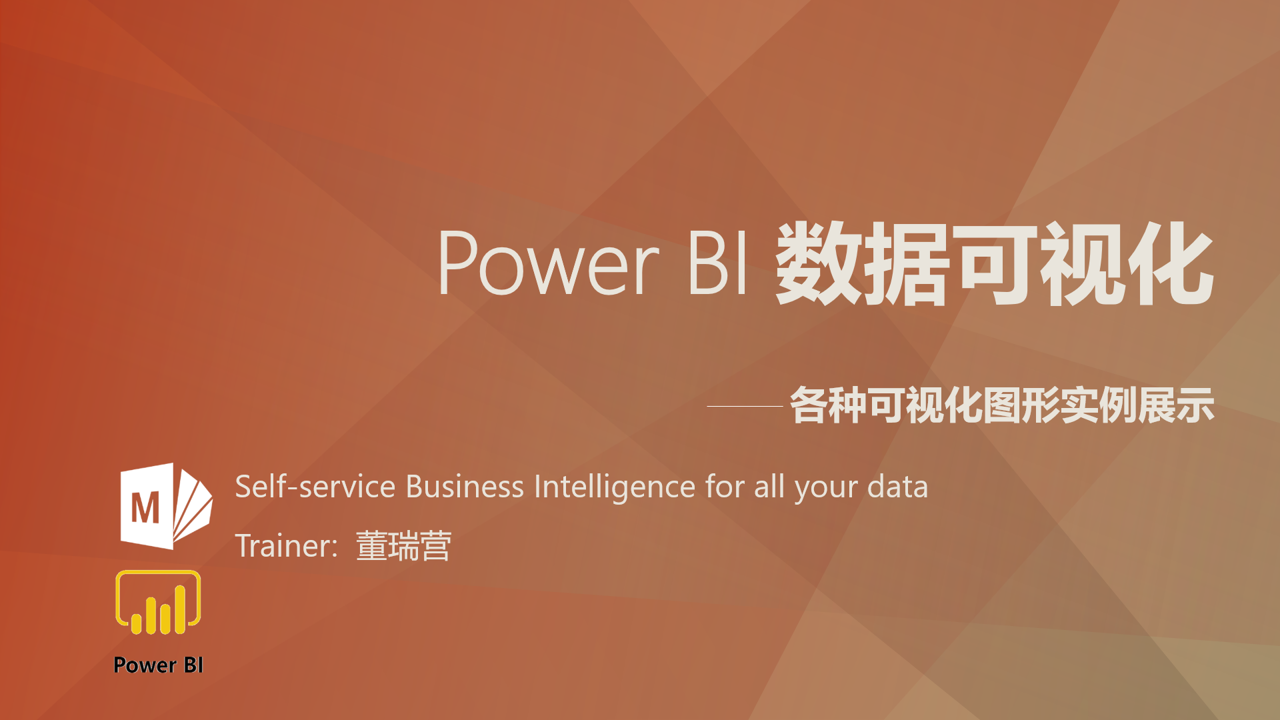
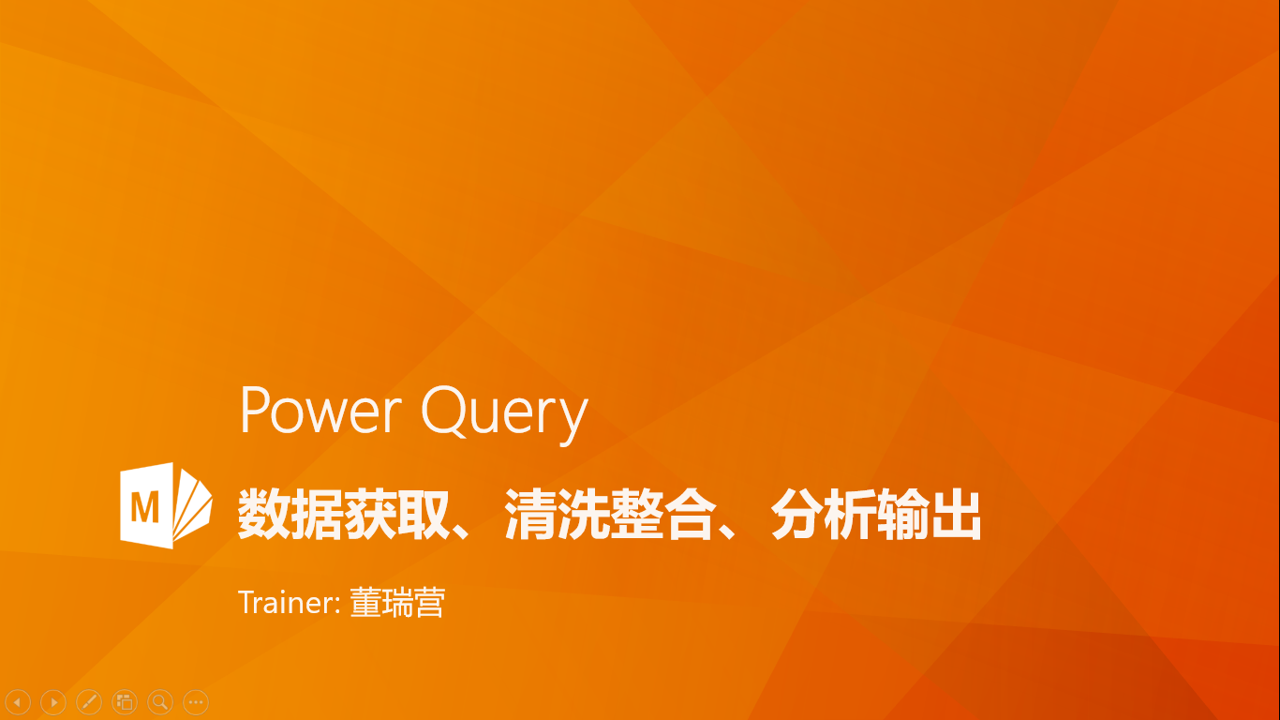






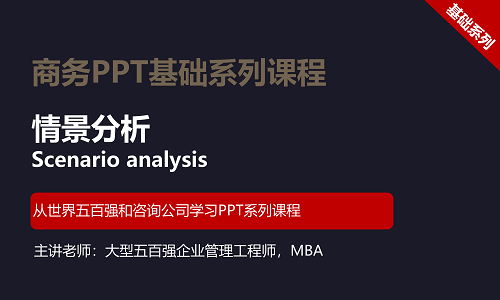
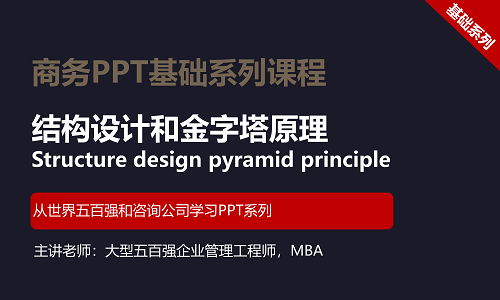
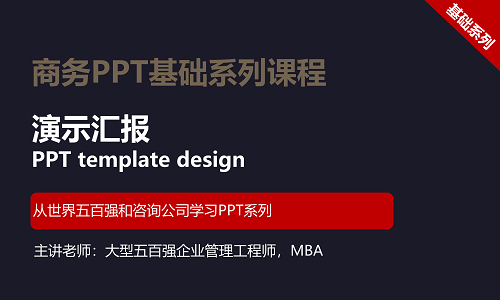
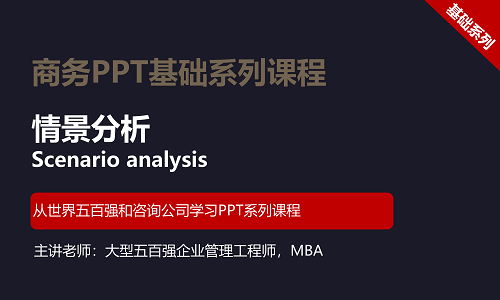
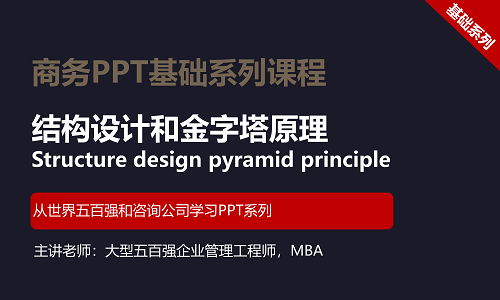
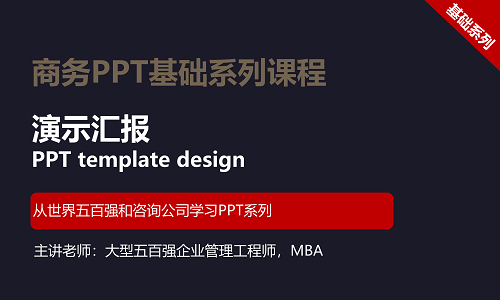
- 课程介绍
- 课程大纲
适合人群:
企业各部门经理、销售人员、市场推广认员、助理秘书及经常在日常工作中使用PPT的人
你将会学到:
使用PowerPoint制作出符合自己演讲风格的演示文稿,将表达的思想及内容确切的体现在演示文稿中
课程简介:
如何提高你的演讲能力?如何制作具有企业特点的演示文稿?如何统一幻灯片的风格,制作附和自已或公司要求的模板?如何在演示文稿中确切的表现演讲者的理念及要表达的内容?本课程认真的讲解图解、图表、表格等形式在PowerPoint中的应用,介绍在使用PowerPoint演讲时的各种技巧等
课程大纲-PowerPoint 基于金字塔结构商业演示文稿制作技巧
第1章商业演示文稿制作概述(41分钟1节)
1-1
PPT概述:制作一个空白演示文稿的步骤第一章:商业演示文稿制作要求1)确认为演讲服务的目的2)创建统一的风格3)设置合理的行文逻辑4)使用清晰的字体5)确认每张幻灯片上只强调一个要点6)设置符合逻辑的动画
「仅限付费用户」点击下载“橙色--教育模板.zip”
[41:45]开始学习第2章创建演示文稿逻辑框架(1小时32分钟4节)
2-4
逻辑框架-创建逻辑大纲及定位缩放大纲窗格中要有逻辑节:前提:只对PPTX 或 PPTM格式的文件有效创建节:开始\节\新增节重命名节:右击节\重命名删除节:右击节\删除节更改节的顺序:拖动节按节打印:文件\打印展开折叠节:文件\节\合部展开或折叠
[30:22]开始学习第3章创建或修改主题(1小时30分钟4节)
3-1
为主题添加导航按钮及Logo添加导航按钮进入母版,选择要添加按钮的版式插入按钮:插入\形状\动作按钮\在要画按钮的位置拖动鼠标单击\超链接到\幻灯片\找到想链接的幻灯片修改按钮形状:选择按钮\格式形状填充形状轮廓形状效果退出母版\放映后使用添加Logo插入LOGO删除LOGO白色背景
[18:28]开始学习3-4
为主题添加自定义版式添加版式进入母版幻灯片母版\插入版式重命名版式:右击\重命名版式设置是否使用母版的背景及页眉页脚页眉页脚:隐藏背景图形背景:背景样式添加占位符:幻灯片母版\插入占位符
[34:15]开始学习第4章幻灯片中关键内容(1小时25分钟3节)
4-1
图表制作-线柱双轴图1)适合展示:大小数据共存、即看数据大小比较又看数据趋势变化。2)选择数据制作平面柱形图3)如何选择图表中的数据小的系列4)设置数据系列的坐标轴5)设置数据系列的图表类型6)设置并显示出线形系列的数据标签
[45:22]开始学习4-3
Excel表格在PPT中的应用2)在PPT中创建EXCEL表格 3)在PPT中将EXCEL表格转化为PPT表格4)在PPT中导入EXCEL表格5)在PPT中导入链接的EXCEL表格6)在PPT中导EXCEL表格以图标显示
「仅限付费用户」点击下载“Excel10.xls”
[28:21]开始学习第5章演示文稿动画制作(1小时13分钟5节)
第6章演示及输出技巧(35分钟1节)
“董瑞营”老师的其他课程更多+



 下载学堂APP缓存视频离线看
下载学堂APP缓存视频离线看